win7屏幕两边有黑框怎么全屏的解决方法
更新时间:2020-12-01 15:04:39 来源:雨林木风官网 游览量: 59 次
一些网友的win7系统两边有黑框,并没有全屏。要解决这个问题,首先要确定win7系统的显卡驱动是否安装正确,以及分辨率是不是已经设置到了最大。如果这两样都是正确的,那么就看看下面的win7屏幕两边有黑框怎么全屏的解决方法。
方法/步骤:
1.在桌面空白处点击右键,从打开的菜单项中选择屏幕分辨率;
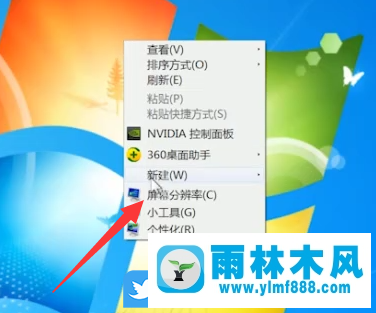
2.分辨率设置,只需选择推荐的分辨率,然后点击确定即可;
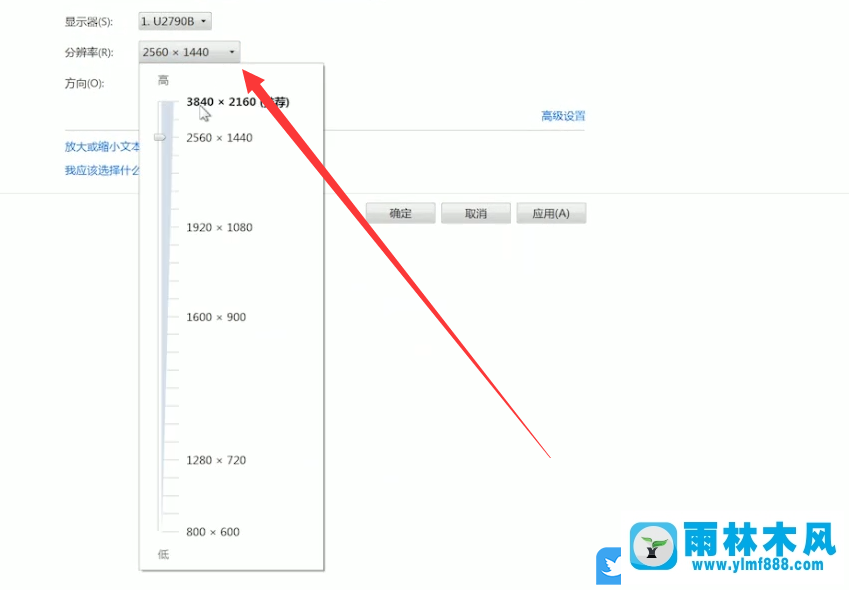
3.Windows会根据您输入的名称为您打开相应的程序、文件夹、文档或互联网资源,打开并运行(Win+R),输入regerit命令,确认或按enter键即可快速打开注册表编辑器(建议使用管理权限创建此任务);
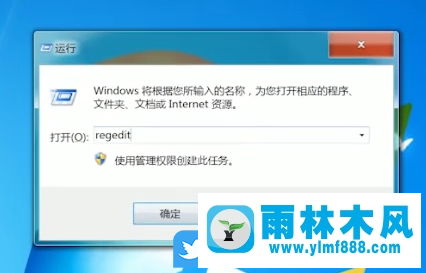
4.在注册表编辑器窗口中,依次展开到以下路径:

5.右键单击配置项,在打开的菜单项中选择查找;
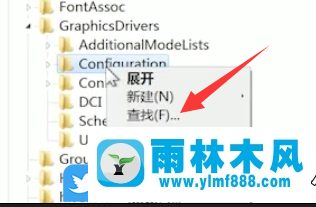
6.在搜索窗口中,输入Scaling,然后点击查找下一个;
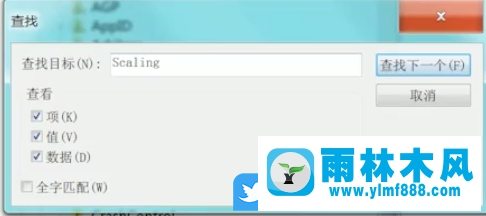
7.然后双击打开缩放选项;
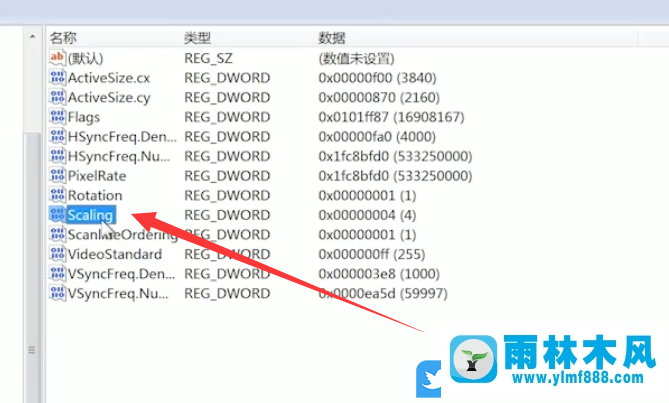
8.在编辑DWORD(32位)值窗口中,将数值数据修改为3,然后单击确定;
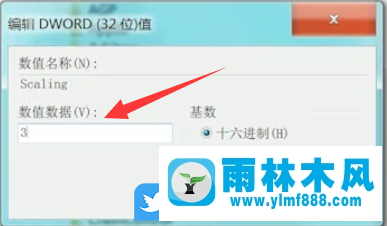
以上是win7屏幕两边有黑框怎么全屏的解决方法。希望对大家有一定的帮助。
本文来自雨林木风www.ylmf888.com 如需转载请注明!
相关推荐
- win10系统不能设置屏保,按钮是灰色04-29
- Win7系统uac关闭方法是怎样的10-15
- 如何删除Win7系统中过期驱动程序设09-29
- Win7系统中的磁盘自动播放如何进行01-03
- Win7系统安装Solidworks报错1903、1603该04-25
- 雨林木风win7修复文件丢失的方法教03-02
- 怎么快速复制win7注册表10-12
- 雨林木风win7精简版自动删除打印机03-13
- XP系统查看PID列怎么添加09-20
- Win10系统可以登录QQ却无法打开网页12-24
- win7怎么设置拔下U盘之后不用安全删04-16
- win7右下角小喇叭图标不见了在哪找09-15
- 雨林木风Win10系统桌面空白怎么办11-21
- XP系统辅助功能选项在什么地方09-19
- 雨林木风教你win10系统同步的设置方11-18
- Win7系统的硬盘坏道如何进行修复10-15
热门常见问题
最新系统下载
-
 雨林木风 GHOST Win10 2004 64位 精简版 V2021.07 2021-07-01
雨林木风 GHOST Win10 2004 64位 精简版 V2021.07 2021-07-01
-
 雨林木风 GHOST Win10 2004 64位 周年纪念版V2021.06 2021-06-02
雨林木风 GHOST Win10 2004 64位 周年纪念版V2021.06 2021-06-02
-
 雨林木风 GHOST Win10 64位专业版(版本2004) V2021.05 2021-05-07
雨林木风 GHOST Win10 64位专业版(版本2004) V2021.05 2021-05-07
-
 雨林木风 GHOST Win10 1909 64位 官方纯净版V2021.04 2021-04-06
雨林木风 GHOST Win10 1909 64位 官方纯净版V2021.04 2021-04-06
-
 雨林木风Ghost Win10 2004(专业版)V2021.03 2021-02-28
雨林木风Ghost Win10 2004(专业版)V2021.03 2021-02-28
-
 雨林木风 GHOST Win10 2004 64位 精简版 V2021.01 2020-12-21
雨林木风 GHOST Win10 2004 64位 精简版 V2021.01 2020-12-21
-
 雨林木风 GHOST Win10 64位 快速装机版 V2020.12 2020-11-27
雨林木风 GHOST Win10 64位 快速装机版 V2020.12 2020-11-27
-
 雨林木风 GHOST Win10 64位 官方纯净版 V2020.11 2020-10-28
雨林木风 GHOST Win10 64位 官方纯净版 V2020.11 2020-10-28

